مؤلف:
Roger Morrison
تاريخ الخلق:
8 شهر تسعة 2021
تاريخ التحديث:
1 تموز 2024
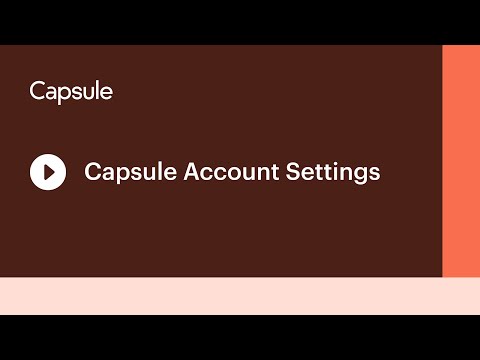
المحتوى
إذا قمت بحذف حساب Dropbox الخاص بك ، فسوف تفقد جميع ملفاتك في Dropbox الخاص بك. لذلك يجب عليك التأكد من تخزين جميع المستندات المهمة في مكان آخر قبل حذف حسابك. يمكنك فقط حذف حساب Dropbox من موقع سطح المكتب.
لتخطو
جزء 1 من 3: نسخ ملفاتك احتياطيًا
 قم بتسجيل الدخول إلى موقع Dropbox على جهاز الكمبيوتر الخاص بك. بمجرد حذف حساب Dropbox الخاص بك ، لن تتمكن من تسجيل الدخول إلى موقع الويب أو التطبيق. ستفقد أيضًا جميع الملفات التي لم تقم بحفظها مسبقًا في مكان آخر. لا يمكنك فتح ملفاتك بلا اتصال بالإنترنت بدون حساب عبر التطبيق. لذا فإن أفضل طريقة لحفظ ملفاتك تكون على جهاز الكمبيوتر.
قم بتسجيل الدخول إلى موقع Dropbox على جهاز الكمبيوتر الخاص بك. بمجرد حذف حساب Dropbox الخاص بك ، لن تتمكن من تسجيل الدخول إلى موقع الويب أو التطبيق. ستفقد أيضًا جميع الملفات التي لم تقم بحفظها مسبقًا في مكان آخر. لا يمكنك فتح ملفاتك بلا اتصال بالإنترنت بدون حساب عبر التطبيق. لذا فإن أفضل طريقة لحفظ ملفاتك تكون على جهاز الكمبيوتر.  حدد جميع الملفات التي تريد حفظها. احتفظ ⌘ الأمر / كنترول وانقر على جميع الملفات والمجلدات التي تريد تنزيلها.
حدد جميع الملفات التي تريد حفظها. احتفظ ⌘ الأمر / كنترول وانقر على جميع الملفات والمجلدات التي تريد تنزيلها.  انقر فوق الزر "تنزيل". ستقوم الآن بتنزيل جميع الملفات والمجلدات المحددة في ملف مضغوط. يمكنك فتح هذا الملف لاحقًا إذا كنت بحاجة إلى ملفاتك. قد يستغرق تنزيل ملف مضغوط كبير بعض الوقت.
انقر فوق الزر "تنزيل". ستقوم الآن بتنزيل جميع الملفات والمجلدات المحددة في ملف مضغوط. يمكنك فتح هذا الملف لاحقًا إذا كنت بحاجة إلى ملفاتك. قد يستغرق تنزيل ملف مضغوط كبير بعض الوقت.
جزء 2 من 3: على جهاز محمول
 افتح موقع Dropbox الإلكتروني في متصفح جهازك. لا يمكنك حذف حسابك عبر التطبيق. لذلك سيكون عليك فتح الموقع.
افتح موقع Dropbox الإلكتروني في متصفح جهازك. لا يمكنك حذف حسابك عبر التطبيق. لذلك سيكون عليك فتح الموقع.  اضغط على رابط "إصدار سطح المكتب" أسفل الموقع. يمكنك فقط حذف حساب عبر إصدار سطح المكتب من موقع الويب. ربما يتعين عليك تكبير موقع الويب الخاص بسطح المكتب قبل أن تتمكن من رؤية جميع الروابط.
اضغط على رابط "إصدار سطح المكتب" أسفل الموقع. يمكنك فقط حذف حساب عبر إصدار سطح المكتب من موقع الويب. ربما يتعين عليك تكبير موقع الويب الخاص بسطح المكتب قبل أن تتمكن من رؤية جميع الروابط.  قم بإلغاء اشتراكك في Plus إذا كان لديك اشتراك. إذا قمت بالاشتراك في Dropbox Plus ، فيجب عليك أولاً الإلغاء قبل أن تتمكن من حذف حسابك. اذهب إلى https://www.dropbox.com/downgrade في متصفح هاتفك واضغط على "ما زلت أريد الإلغاء".
قم بإلغاء اشتراكك في Plus إذا كان لديك اشتراك. إذا قمت بالاشتراك في Dropbox Plus ، فيجب عليك أولاً الإلغاء قبل أن تتمكن من حذف حسابك. اذهب إلى https://www.dropbox.com/downgrade في متصفح هاتفك واضغط على "ما زلت أريد الإلغاء".  اضغط على اسمك في الزاوية اليمنى العليا. أولاً ، قم بالتكبير إذا كنت غير قادر على النقر عليه.
اضغط على اسمك في الزاوية اليمنى العليا. أولاً ، قم بالتكبير إذا كنت غير قادر على النقر عليه.  اضغط على "الإعدادات" في القائمة التي تظهر. سوف تفتح الآن صفحة جديدة.
اضغط على "الإعدادات" في القائمة التي تظهر. سوف تفتح الآن صفحة جديدة.  اضغط على علامة التبويب "الحساب". قد تحتاج إلى التكبير مرة أخرى للنقر عليه.
اضغط على علامة التبويب "الحساب". قد تحتاج إلى التكبير مرة أخرى للنقر عليه.  مرر لأسفل وانقر على "حذف صندوقي Dropbox" يمكن العثور على هذا الخيار في أسفل القائمة ، ضمن "الخدمات المتصلة". أنت الآن تفتح النموذج لحذف حسابك.
مرر لأسفل وانقر على "حذف صندوقي Dropbox" يمكن العثور على هذا الخيار في أسفل القائمة ، ضمن "الخدمات المتصلة". أنت الآن تفتح النموذج لحذف حسابك.  أدخل كلمة المرور الخاصة بك في النموذج. لتأكيد هويتك ، عليك إدخال كلمة مرورك هنا.
أدخل كلمة المرور الخاصة بك في النموذج. لتأكيد هويتك ، عليك إدخال كلمة مرورك هنا.  اختر سببًا للمغادرة. يجب عليك اختيار سبب قبل أن تتمكن من المتابعة ، ولكن لن يؤثر أي من الخيارات على العملية الإضافية.
اختر سببًا للمغادرة. يجب عليك اختيار سبب قبل أن تتمكن من المتابعة ، ولكن لن يؤثر أي من الخيارات على العملية الإضافية.  اضغط على "حذف حسابي". سيتم الآن إغلاق حسابك ولن تتم مزامنة ملفاتك بعد الآن. لن تتمكن أيضًا من فتح ملفاتك على جهازك المحمول ، لأنه لم يعد بإمكانك استخدام التطبيق وموقع الويب. لا تزال جميع الملفات التي تتم مزامنتها مع جهاز الكمبيوتر الخاص بك عبر البرنامج ، والملفات التي قمت بتنزيلها بنفسك من موقع الويب متوفرة.
اضغط على "حذف حسابي". سيتم الآن إغلاق حسابك ولن تتم مزامنة ملفاتك بعد الآن. لن تتمكن أيضًا من فتح ملفاتك على جهازك المحمول ، لأنه لم يعد بإمكانك استخدام التطبيق وموقع الويب. لا تزال جميع الملفات التي تتم مزامنتها مع جهاز الكمبيوتر الخاص بك عبر البرنامج ، والملفات التي قمت بتنزيلها بنفسك من موقع الويب متوفرة.
جزء 3 من 3: على الكمبيوتر
 سجّل الدخول إلى موقع Dropbox الإلكتروني. اذهب إلى dropbox.com وقم بتسجيل الدخول بالحساب الذي تريد حذفه.
سجّل الدخول إلى موقع Dropbox الإلكتروني. اذهب إلى dropbox.com وقم بتسجيل الدخول بالحساب الذي تريد حذفه.  قم بعمل نسخة احتياطية من أي ملفات تريد الاحتفاظ بها قبل حذف حسابك. إذا أغلقت حساب Dropbox الخاص بك ، فستفقد أي ملفات لم تقم بحفظها على جهاز الكمبيوتر الخاص بك. إذا لم تقم مطلقًا بتثبيت برنامج Dropbox على جهاز الكمبيوتر الخاص بك ، فيجب عليك أولاً حفظ الملفات التي تريد الاحتفاظ بها:
قم بعمل نسخة احتياطية من أي ملفات تريد الاحتفاظ بها قبل حذف حسابك. إذا أغلقت حساب Dropbox الخاص بك ، فستفقد أي ملفات لم تقم بحفظها على جهاز الكمبيوتر الخاص بك. إذا لم تقم مطلقًا بتثبيت برنامج Dropbox على جهاز الكمبيوتر الخاص بك ، فيجب عليك أولاً حفظ الملفات التي تريد الاحتفاظ بها: - حدد جميع الملفات والمجلدات التي تريد حفظها. احتفظ ⌘ الأمر / كنترول وانقر على جميع الملفات والمجلدات التي تريد تنزيلها.
- انقر فوق الزر "تنزيل" أعلى القائمة. ستقوم الآن بتنزيل جميع الملفات والمجلدات المحددة في ملف مضغوط.
- افتح الملف المضغوط إذا كنت بحاجة إلى الملفات. انقر نقرًا مزدوجًا فوق الملف المضغوط لفتحه ، ثم انقر فوق "استخراج" لنسخ محتويات الملف إلى محرك الأقراص الثابتة لفتحه وتحريره.
 قم بإلغاء اشتراكك في Plus إذا كان لديك واحد. إذا كان لديك Dropbox Plus ، فستحتاج إلى إلغائه قبل أن تتمكن من حذف حسابك.
قم بإلغاء اشتراكك في Plus إذا كان لديك واحد. إذا كان لديك Dropbox Plus ، فستحتاج إلى إلغائه قبل أن تتمكن من حذف حسابك. - اذهب إلى https://www.dropbox.com/downgrade وانقر على "ما زلت أريد الإلغاء" لإلغاء اشتراكك.
 انقر فوق اسم حسابك في الزاوية اليمنى العليا. سترى الآن قائمة صغيرة.
انقر فوق اسم حسابك في الزاوية اليمنى العليا. سترى الآن قائمة صغيرة.  حدد "الإعدادات". ستفتح الآن صفحة بها إعدادات لحسابك.
حدد "الإعدادات". ستفتح الآن صفحة بها إعدادات لحسابك. - يمكنك أيضًا الذهاب مباشرة إلى dropbox.com/account.
 انقر فوق علامة التبويب "الحساب". يمكنك الآن معرفة مقدار مساحة التخزين التي تستخدمها.
انقر فوق علامة التبويب "الحساب". يمكنك الآن معرفة مقدار مساحة التخزين التي تستخدمها.  قم بالتمرير لأسفل وانقر فوق علامة التبويب "Delete my Dropbox". أنت الآن تفتح النموذج لحذف حسابك.
قم بالتمرير لأسفل وانقر فوق علامة التبويب "Delete my Dropbox". أنت الآن تفتح النموذج لحذف حسابك.  ادخل رقمك السري. كإجراء أمني ، يجب عليك إدخال كلمة المرور الخاصة بك قبل أن تتمكن من حذف حسابك.
ادخل رقمك السري. كإجراء أمني ، يجب عليك إدخال كلمة المرور الخاصة بك قبل أن تتمكن من حذف حسابك.  اختر سببًا للمغادرة. لا يهم الخيار الذي تحدده ، ولكن من خلال اختيار سبب معقول ، يمكنك المساعدة في تحسين Dropbox.
اختر سببًا للمغادرة. لا يهم الخيار الذي تحدده ، ولكن من خلال اختيار سبب معقول ، يمكنك المساعدة في تحسين Dropbox.  انقر فوق "حذف حسابي". سيتم الآن إغلاق حسابك ولن تتم مزامنة ملفاتك بعد الآن. لن تتمكن بعد الآن من الوصول إلى ملفاتك من موقع الويب أو التطبيق ، ولكن إذا كان البرنامج مثبتًا على جهاز الكمبيوتر الخاص بك ، فستظل ملفاتك في مجلد Dropbox.
انقر فوق "حذف حسابي". سيتم الآن إغلاق حسابك ولن تتم مزامنة ملفاتك بعد الآن. لن تتمكن بعد الآن من الوصول إلى ملفاتك من موقع الويب أو التطبيق ، ولكن إذا كان البرنامج مثبتًا على جهاز الكمبيوتر الخاص بك ، فستظل ملفاتك في مجلد Dropbox.



